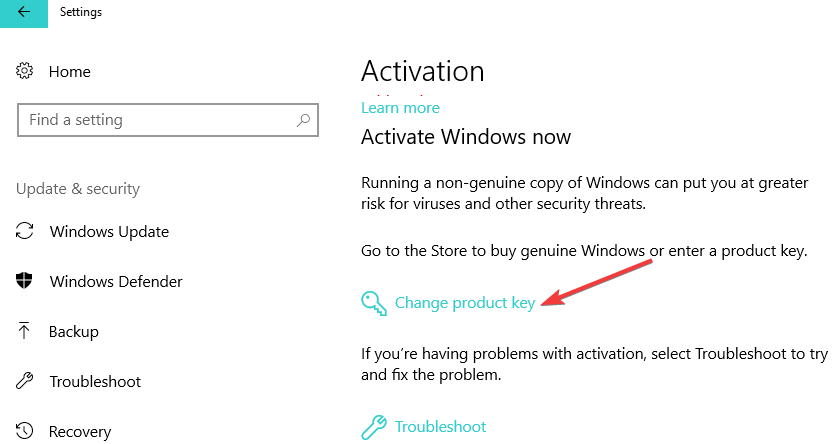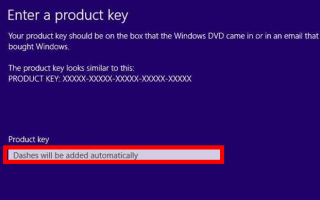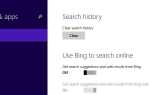Jak mogę zmienić klucz produktu Windows?
- Zmień klucz systemu Windows 10 za pomocą wiersza polecenia
- Aktywuj klucz Windows za pomocą SLUI3
- Zmień klucz produktu Windows za pomocą Ustawień
Do momentu użycia systemu Windows 8.1 lub Windows 10 dojdzie do momentu, w którym konieczna może być zmiana klucza produktu. Jeśli pominąłeś sekcję dotyczącą klucza produktu podczas pierwszej instalacji systemu Windows 8.1 lub Windows 10 na komputerze, laptopie lub innym urządzeniu, po pewnym czasie możesz zostać o to poproszony. Istnieją pewne konsekwencje, jeśli system Windows 10, 8.1 nie zostanie aktywowany za pomocą klucza produktu. Jednym z nich jest brak dostępu do ustawień dostosowywania ekranu startowego w systemie Windows 8.1 lub Windows 10.
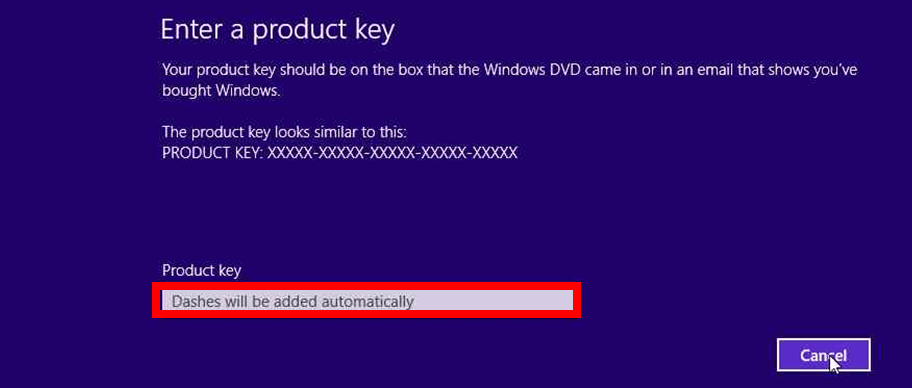
Poniżej wymienimy kilka opcji, które możesz zastosować, aby zmienić klucz produktu Windows 10, 8.1 dla swojego urządzenia. Na marginesie należy zachować szczególną ostrożność i wpisać odpowiedni klucz produktu, gdy zostaniesz o to poproszony. Wpisanie niewłaściwego klucza może prowadzić do poważnych problemów z systemem. Ponadto nie musisz się już martwić tym problemem, ponieważ zobaczysz poniżej bardzo łatwą poprawkę i możesz kontynuować codzienne czynności na urządzeniu z systemem Windows 8.1, Windows 10.
Kroki zmiany klucza produktu Windows 10
1. Zmień klucz systemu Windows 10 za pomocą wiersza polecenia
- Na ekranie startowym urządzenia Windows 8.1 z systemem Windows 10 musisz zacząć pisać „cmd admin”.
- Po wyświetleniu ikony „cmd admin” w wyniku wyszukiwania kliknij ją lewym przyciskiem myszy.
Uwaga: Jeśli pojawiła się tylko ikona cmd, możesz kliknąć ją prawym przyciskiem myszy i wybrać opcję „Uruchom jako administrator”. - Teraz, gdy masz przed sobą wiersz polecenia z uprawnieniami administracyjnymi, wpisz tam polecenie „slmgr.vbs -ipk KLUCZ AKTYWACYJNY”.
Uwaga: W powyższym poleceniu zamiast „KLUCZA AKTYWACYJNEGO” musisz wpisać kod aktywacyjny. - Po napisaniu powyższego polecenia naciśnij przycisk „Enter” na klawiaturze.
- Pojawi się okno „Host Windows Script” i będziesz musiał kliknąć lewym przyciskiem myszy przycisk „OK” w dolnej części tego okna.
- Teraz w oknie wiersza polecenia musisz wpisać „slmgr.vbs -ipk KLUCZ AKTYWACYJNY”.
Uwaga: W powyższym poleceniu zamiast „KLUCZA AKTYWACYJNEGO” musisz wpisać kod / klucz aktywacyjny. - Po napisaniu powyższego polecenia ponownie naciśnij „Enter” na klawiaturze.
- Teraz pojawi się kolejne okno „Host skryptów systemu Windows” z informacją, że produkt aktywował się pomyślnie.
- Uruchom ponownie system operacyjny Windows 8.1, Windows 10.
- Po ponownym uruchomieniu produkt powinien zostać aktywowany, a znak wodny Microsoft nie będzie już na pulpicie.
2. Aktywuj klucz Windows za pomocą SLUI3
- Ponownie, podobnie jak w pierwszym kroku, wpisz na ekranie startowym Windows 8.1, Windows 10 „cmd admin”.
- Kliknij lewym przyciskiem myszy ikonę wyświetlaną w polu wyszukiwania.
- Wpisz w oknie wiersza polecenia następujący wiersz „slui 3”.
- Pojawi się okno, w którym należy wpisać klucz produktu systemu operacyjnego Windows 8.1, Windows 10.
- Będziesz musiał kliknąć lewym przyciskiem myszy przycisk „Aktywuj”, który masz w tym oknie, lub po prostu nacisnąć klawisz „Enter” po wpisaniu klucza.
Uwaga: Aby ta opcja działała, będziesz mieć połączenie z Internetem. - Uruchom ponownie urządzenie Windows 8.1, Windows 10.
- Sprawdź, czy system Windows 8.1, Windows 10 OS aktywował się poprawnie, a znak wodny zniknął z pulpitu.
3. Zmień klucz produktu Windows za pomocą Ustawień
Jeśli powyższe metody wydają się zbyt skomplikowane, możesz zmodyfikować klucz produktu Windows na stronie Ustawienia. Przejdź do Ustawienia> Aktualizacja Bezpieczeństwo> Aktywacja> Zmień klucz produktu.

Jak naprawić problemy z kluczem aktywacyjnym systemu Windows 10
Jeśli nie możesz zmienić klucza produktu Windows z powodu różnych problemów, możemy mieć dla Ciebie odpowiednie rozwiązanie. Na przykład możesz spróbować użyć innego klucza produktu. W tym krótkim poście na temat zakupu taniego klucza produktu do systemu Windows 10 zaoferowaliśmy więcej informacji o doświadczeniu użytkowników podczas kupowania tanich kluczy do systemu Windows za 15 USD w Internecie. Dla przypomnienia kupowanie produktów od sprzedawców na innych rynkach jest bardzo ryzykowne. Twój nowy klucz produktu może wygasnąć po pewnym czasie i będziesz musiał ponownie kupić nowy.
Jeśli nadal nie możesz zmienić klucza produktu, zapoznaj się z naszym przewodnikiem, jak rozwiązać częste problemy z kluczem produktu.
Masz więc kilka opcji, aby spróbować zmienić klucz produktu Windows 8.1 lub Windows 10 i aktywować system operacyjny Windows 8.1, Windows 10. Skorzystaj z poniższej sekcji komentarzy, aby uzyskać odpowiedzi na pytania dotyczące tego artykułu.
Zatwierdź